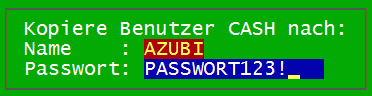8.7 Rechte
Wie viele Programme, bietet auch ShopMaster eine Rechtestruktur. Sie können z.B. Praktikanten, Azubis, Verkäufern, Abteilungsleitern oder der Geschäftsleitung unterschiedliche „Rechte“ vergeben.
Anmelden
Es gibt mehrere Wege, um sich im ShopMaster als Benutzer mit besonderen Rechten anzumelden:
- Programmstart (1)
wird der ShopMaster mit dem Parameter -pa gestartet (z.B. "SMMain.exe -pa"), erscheint - ehe das Haupmenü angezeigt wird - eine Benutzerabfage (Abb. 1).

- Programmstart (2) ab Version 4.5
geben Sie beim Auftruf des ShopMaster die beiden Parameter //USER:<Benutzer> und //PWD:<Passwort> an (z.B. "SMMain.exe //USER:BOSS //PWD:CHEF"), so erhalten Sie (nach erfolgreicher Prüfung) die Rechte des unter //USER: angegebenen Benutzers.
- Menüpunkt Extras/Benutzer wechseln
unter diesem Menüpunkt erscheint die Benutzerabfrage (Abb. 1)
Benutzer verwalten
Benutzer verwalten können nur Benutzer, die das entsprechende Recht haben. In die Benutzerverwaltung gelangen Sie mit der Tastenkombination Strg+F11. Sie erhalten eine Anzeige mit allen vorhandenen Benutzern.

Sie haben die folgenden Möglichkeiten:
- nicht länger benötigte Benutzer mit
(„Entf“-Taste) löschen - einen neuen Benutzer anzulegen, in dem sie einen vorhandenen Benutzer mit „K“ kopieren
- die Rechte der Benutzer anzupassen (Auswahl mit <Space> „Leerzeichentaste“)
Benutzer löschen
Stellen Sie den Balken mit den Cursortasten ↑ und ↓ auf den gewünschten Benutzer und drücken die „Entf“-Taste. Es erscheint die folgende Sicherheitsabfrage:
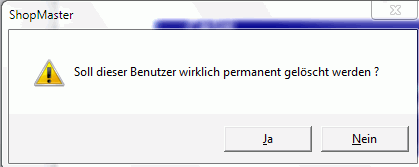
Beantworten Sie diese Frage mit „Ja“, wird der Benutzer unwiederruflich gelöscht.
Benutzer neu anlegen
Einen neuen Benutzer legen Sie an, in dem Sie den Benutzer mit den ähnlichsten Rechten kopieren. Stellen Sie den Balken mit den Cursortasten ↑ und ↓ auf den gewünschten Benutzer und drücken "K" für Kopieren.
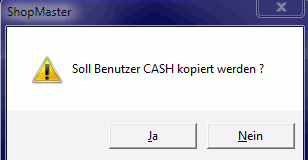
Wird die Frage mit „Ja“ beantwortet, verlangt ShopMaster die Eingabe eines neuen Benutzernames, sowie optional (empfohlen) ein Kennwort - Groß- & Kleinschreibung wird nicht beachtet!